Inleiding tot WBEMTEST
Als u veel tijd besteedt aan Configuration Manager, wordt u zich ervan bewust dat een groot deel ervan via WMI wordt uitgevoerd. WMI is 'Windows Management Instrumentation' en is de implementatie door Microsoft van een internetstandaard met de naam Web Based Enterprise Management (WBEM).
Terwijl u zich verder in Configuration Manager verdiepen, bijvoorbeeld takenreeksen uitvoeren en intelligente vertakkingen willen bieden, in hardware-inventaris willen graven om deze mogelijk uit te breiden of werken met de Configuration Manger SDK, moet u dieper ingaan op WMI/WBEM. Een handig hulpmiddel voor het werken met WMI/WBEM is WBEMTEST. Er zijn veel WMI-hulpprogramma's beschikbaar. WBEMTEST is echter onmiddellijk beschikbaar op de meeste systemen, in plaats van eerst te moeten worden gedownload. U ziet het misschien als Notepad.exe. Er zijn teksteditors met uitgebreidere mogelijkheden beschikbaar, maar Notepad.exe is er altijd wanneer u een tekstbestand wilt weergeven of maken.
WBEMTEST openen
WBEMTEST is beschikbaar op elk Windows-systeem. Ga naar Start en typ 'WBEMTEST' in het zoek- of uitvoervak.
Wanneer u WBEMTEST start, werkt een ander besturingssysteem enigszins anders. Sommige maken automatisch verbinding met een WMI-naamruimte, andere (zoals Windows 7) niet. Als u niet automatisch bent verbonden met een WMI-naamruimte, kunt u op de knop Verbinding maken klikken, ervoor zorgen dat root\cimv2 is geselecteerd en vervolgens opnieuw op Verbinding maken drukken. Nu bent u terug in de hoofdgebruikersinterface met alles wat beschikbaar is (als u niet bent verbonden, worden de meeste knoppen grijs weergegeven). U kunt een WMI-naamruimte beschouwen als vergelijkbaar met een map in WMI. U kunt naar andere WMI-naamruimten navigeren, net zoals u mappen in het bestandssysteem kunt wijzigen. ROOT\CIMV2 is een WMI-naamruimte waar veel hardwaregegevens worden bewaard. Dit is een goed uitgangspunt.
Belangrijk
Een beperking van WBEMTEST is dat het niet door de WMI-naamruimten bladert. U moet weten waar u verbinding gaat maken. ROOT\CIMV2 (alle Windows-systemen), ROOT\CCM (Configuration Manager clients) en ROOT\SMS\site_<site code> (Configuration Manager siteserver) zijn enkele nuttige uitgangspunten.
ROOT\CIMV2-naamruimte
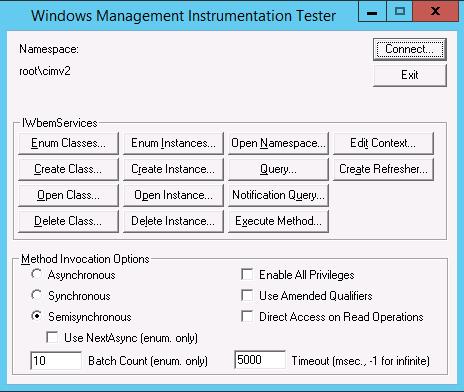
Configuration Manager primaire clientnaamruimte
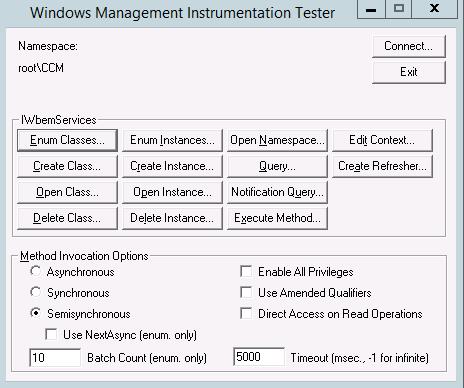
Configuration Manager primaire siteservernaamruimte (sitecode: ABC)
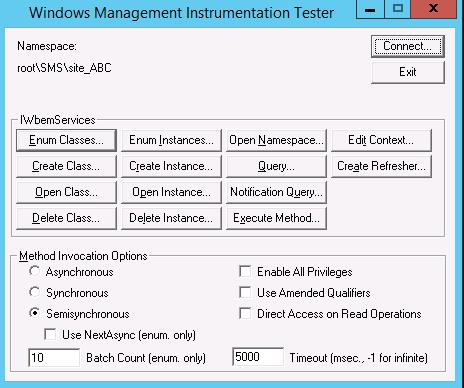
Zodra u verbinding hebt gemaakt met een WMI-naamruimte, zijn er veel opties. Als u al een WMI-expert bent en weet wat u zoekt, kunt u op de queryknop drukken en een WMI-query typen om naar iets specifieks te zoeken.
Wanneer u net begint, kunt u WMI een beetje verkennen door de klassen in de naamruimte ROOT\CIMV2 te bladeren.
Open WBEMTEST.
Maak verbinding met de ROOT\CIMV2-naamruimte .
Klik op de knop Enum Classes .
Selecteer Recursief en klik op OK.
U hebt zojuist het equivalent van een
DIRgedaan om alle inhoud van de naamruimte weer te geven. Alles met onderstrepingstekens (_) voor de naam is WMI-overhead. Dit is wat WMI helpt WMI te zijn. In de meeste gevallen slaat u alles over, te beginnen met onderstrepingstekens (\_) en bekijkt u klassen die specifiek voor u interessant zijn.Een specifieker voorbeeld met behulp van
Win32_Service:Open WBEMTEST.
Maak verbinding met de ROOT\CIMV2-naamruimte .
Klik op de knop Enum Classes .
Selecteer Recursief en klik op OK.
Blader naar Win32_Service en selecteer deze door te dubbelklikken.
U hebt nu de klasse Win32_Service geopend in WMI. Alle services op uw computer zijn gerelateerd aan deze klasse. (Het wordt hier een beetje ingewikkeld en de directory-analogie wordt op dit punt verbroken. We slaan de details over en gaan verder met enkele nuttige volgende stappen).
Klik op de knop Exemplaren om een lijst weer te geven van de services die beschikbaar zijn op uw computer.
Kies een service, zoals
RemoteRegistryen selecteer deze door te dubbelklikken.Klik op de knop MOF weergeven .
Het bekijken van de MOF is een handige manier om de informatie over de RemoteRegistry-service te bekijken. Hier ziet u de servicestatus, beschrijving, startmodus, enzovoort.
Dit was slechts een beginpunt om WBEMTEST te introduceren. Zodra u bekend bent met WBEMTEST, wordt het een waardevol hulpprogramma wanneer u zich in WMI verdiepen.
Meer resources
Boeken: Er zijn talloze boeken beschikbaar voor WMI. Hieronder vindt u enkele voorbeeldboeken.
WMI-oplossingen ontwikkelen: een handleiding voor Windows Management Instrumentation
Microsoft® Windows® Scripting with WMI: Self-Paced Learning Guide
Video 's: Er zijn talloze video's beschikbaar voor WMI. Hieronder vindt u enkele voorbeeldvideo's.
YouTube: Wat is WMI en hoe schakelt u externe WMI in?
Andere: Andere resources voor WMI worden hieronder vermeld.
Zie ook
Feedback
Binnenkort: Gedurende 2024 worden GitHub Issues uitgefaseerd als het feedbackmechanisme voor inhoud. Dit wordt vervangen door een nieuw feedbacksysteem. Ga voor meer informatie naar: https://aka.ms/ContentUserFeedback.
Feedback verzenden en bekijken voor